DCP-T220
Часто задаваемые вопросы и устранение неполадок |
Проверка качества печати
Если на распечатках цвета и текст выглядят выцветшими или неравномерными или же текст вовсе отсутствует, возможно, засорены сопла печатающей головки. Распечатайте лист проверки качества печати, обратив внимание на контрольный шаблон сопел.
- Одновременно нажмите
 (Стоп) и Ярлык копирования. В течение одной секунды будут гореть Индикатор питания, Индикатор предупреждения и Индикатор чернил, а затем начнет мигать Индикатор чернил.
(Стоп) и Ярлык копирования. В течение одной секунды будут гореть Индикатор питания, Индикатор предупреждения и Индикатор чернил, а затем начнет мигать Индикатор чернил. - Нажмите Ярлык копирования.Устройство печатает контрольную страницу качества печати.
- Проверьте качество всех четырех цветовых блоков на распечатанном листе.
ОК
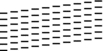
Плохое качество
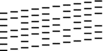
- Если качество низкое, очистите печатающую головку.

 Связанная информация
Связанная информация
- ВАЖНАЯ ИНФОРМАЦИЯ
- НЕ ПРИКАСАЙТЕСЬ к печатающей головке. Прикосновение к печатающей головке может привести к ее необратимому повреждению, а также к аннулированию гарантии на печатающую головку.
Так выглядит копия при засорении одного из сопел печатающей головки: 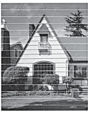
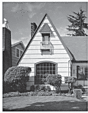
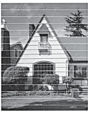
После прочистки этого сопла горизонтальные линии исчезают:
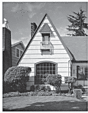
Если вам не удалось найти ответ на свой вопрос, вы не пробовали просмотреть ответы на другие вопросы?
Отзывы о материалах
Чтобы помочь нам улучшить поддержку пользователей, просим вас поделиться своим мнением, ответив на вопросы ниже.
